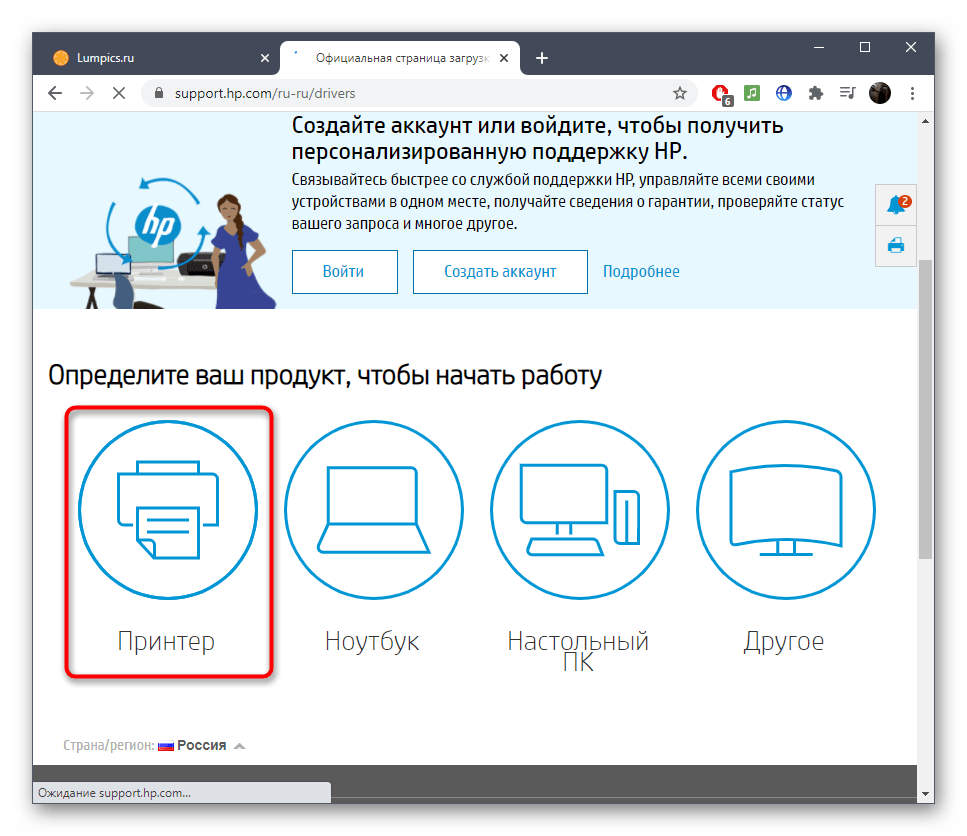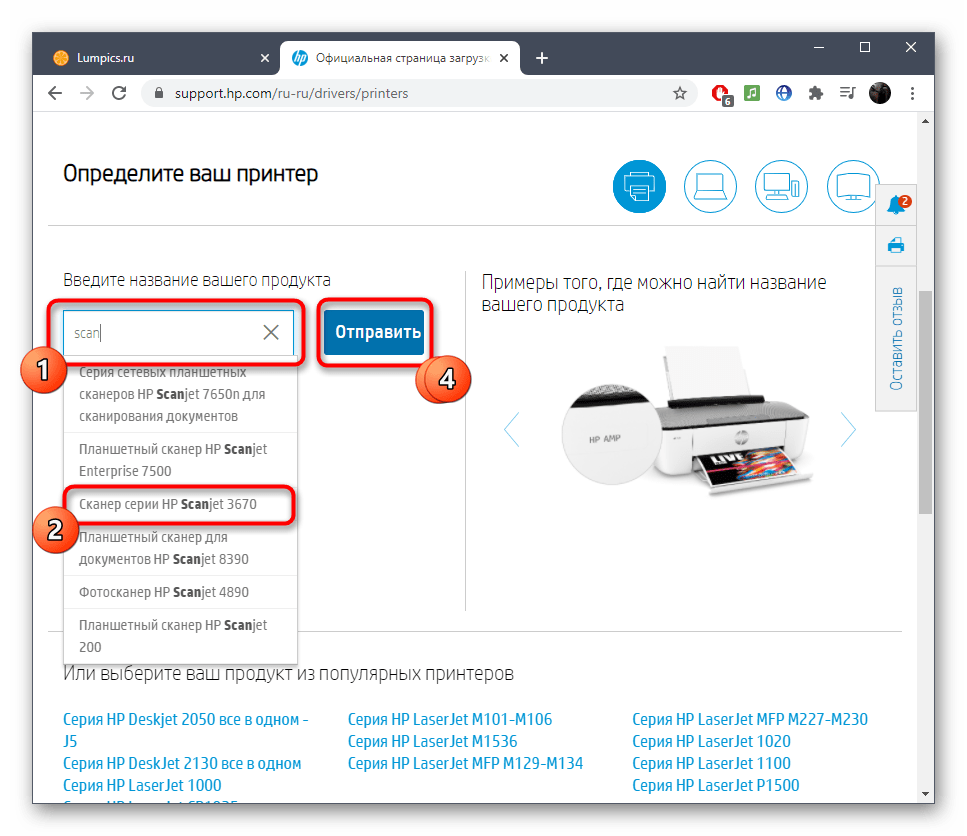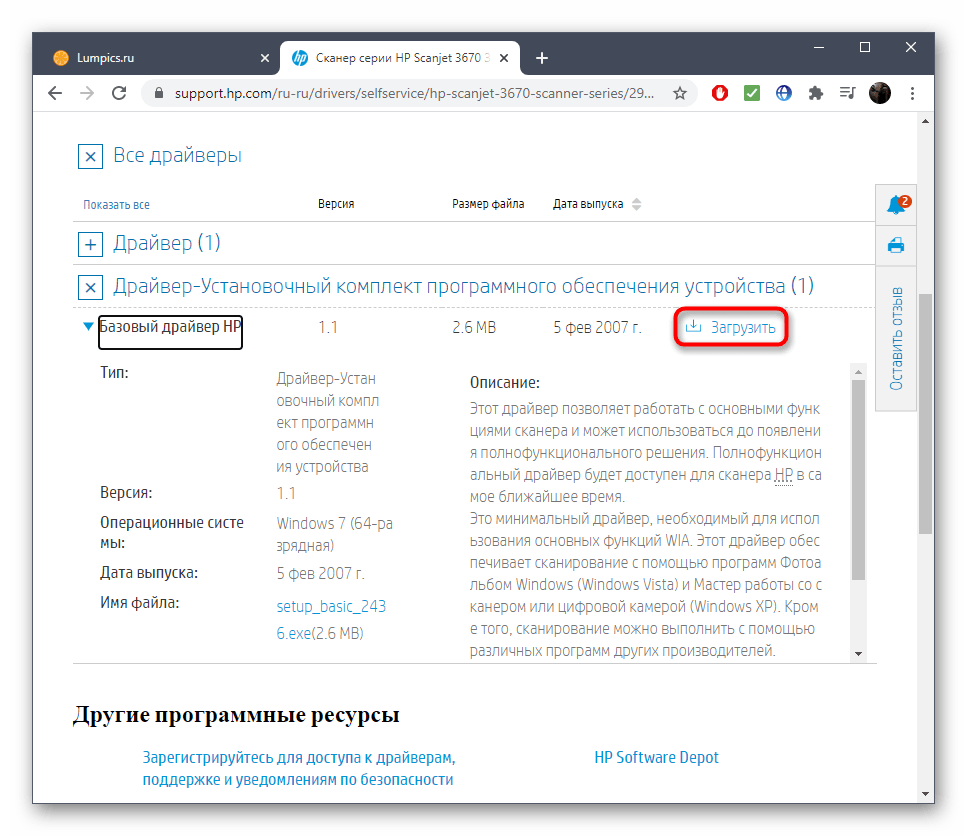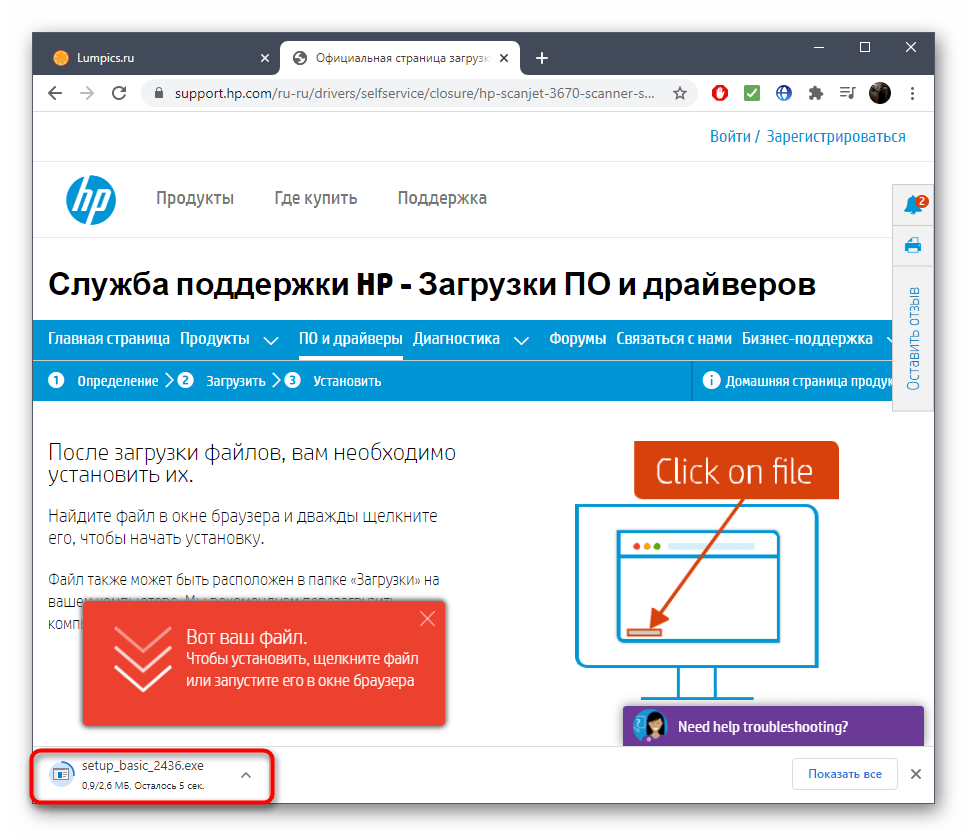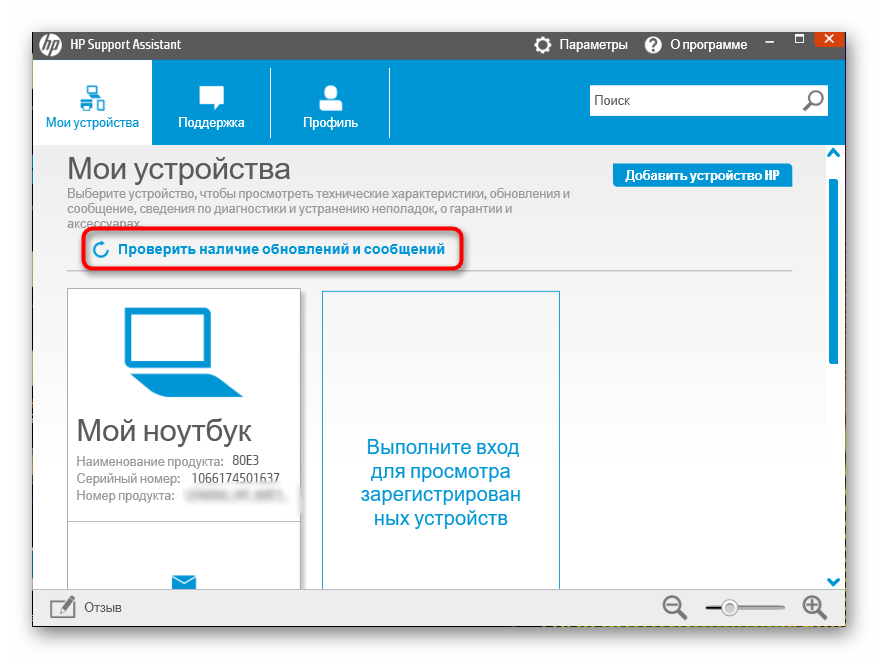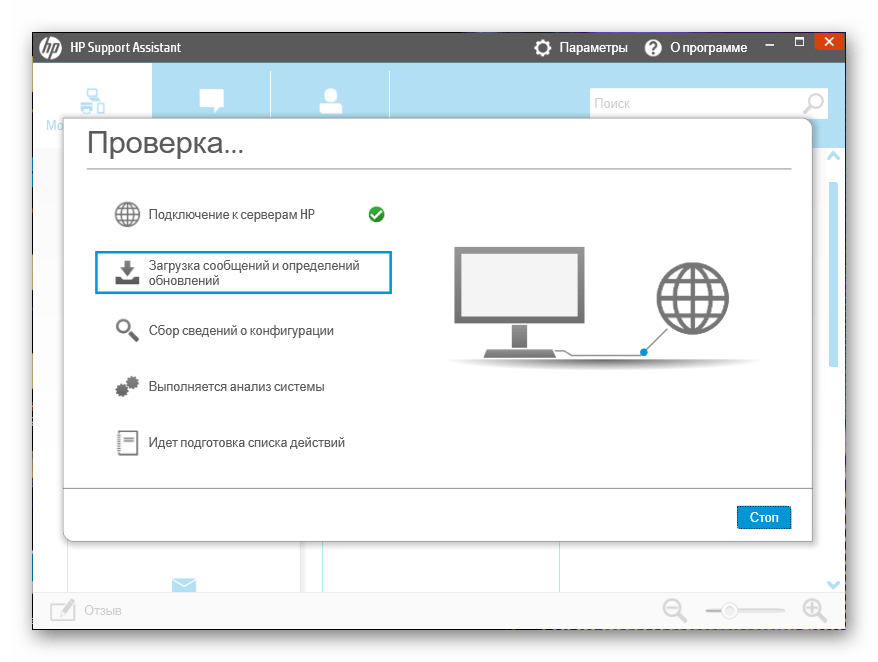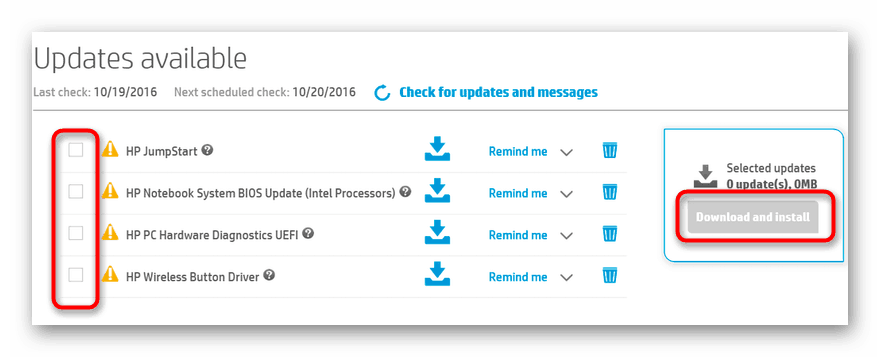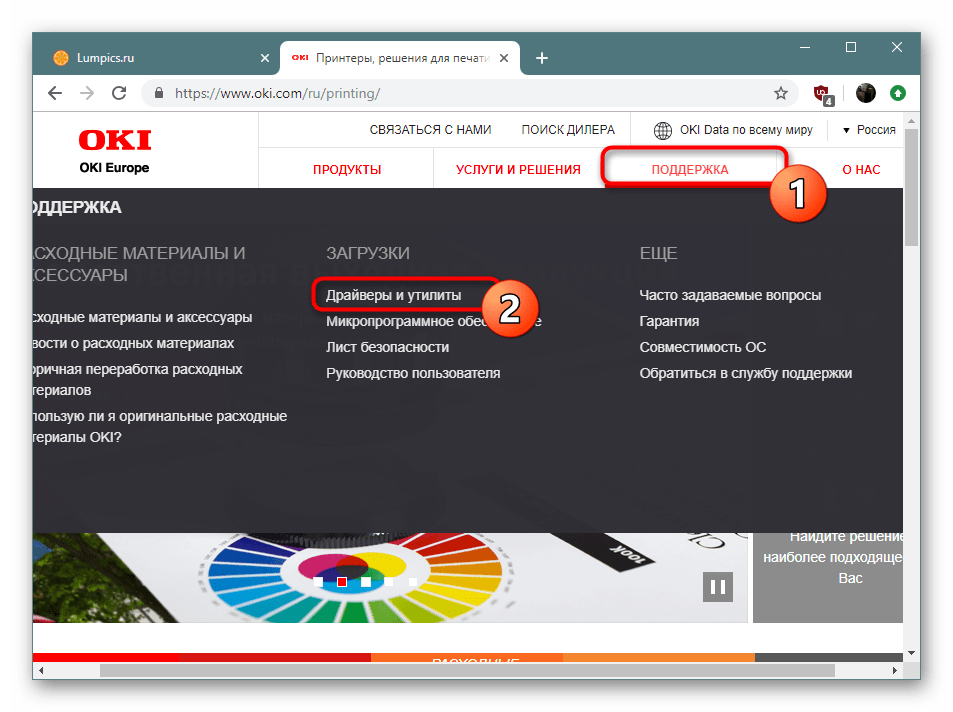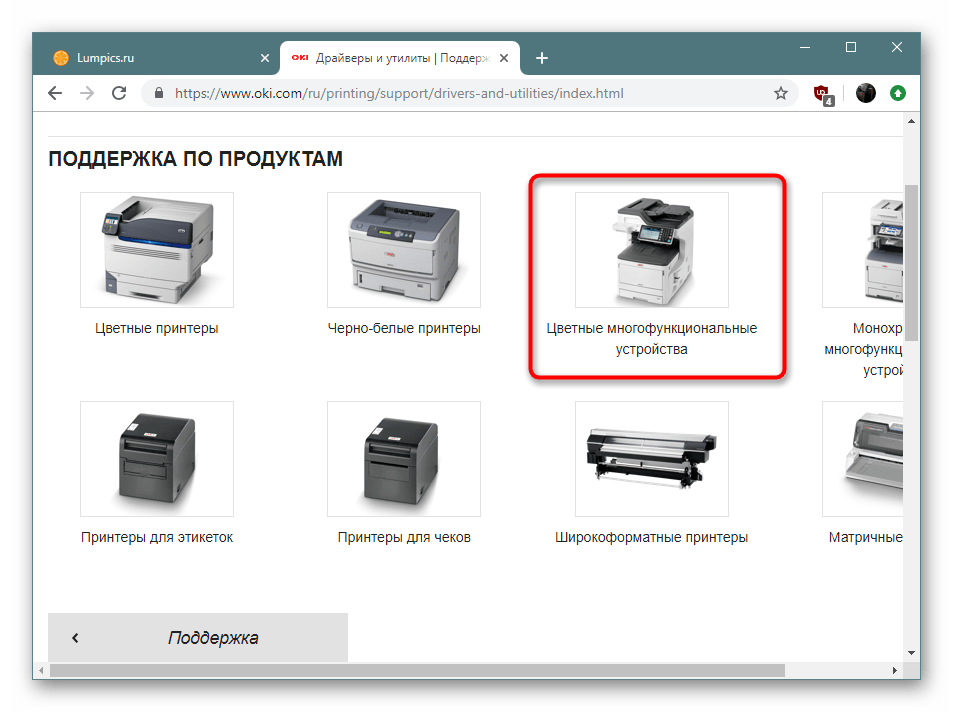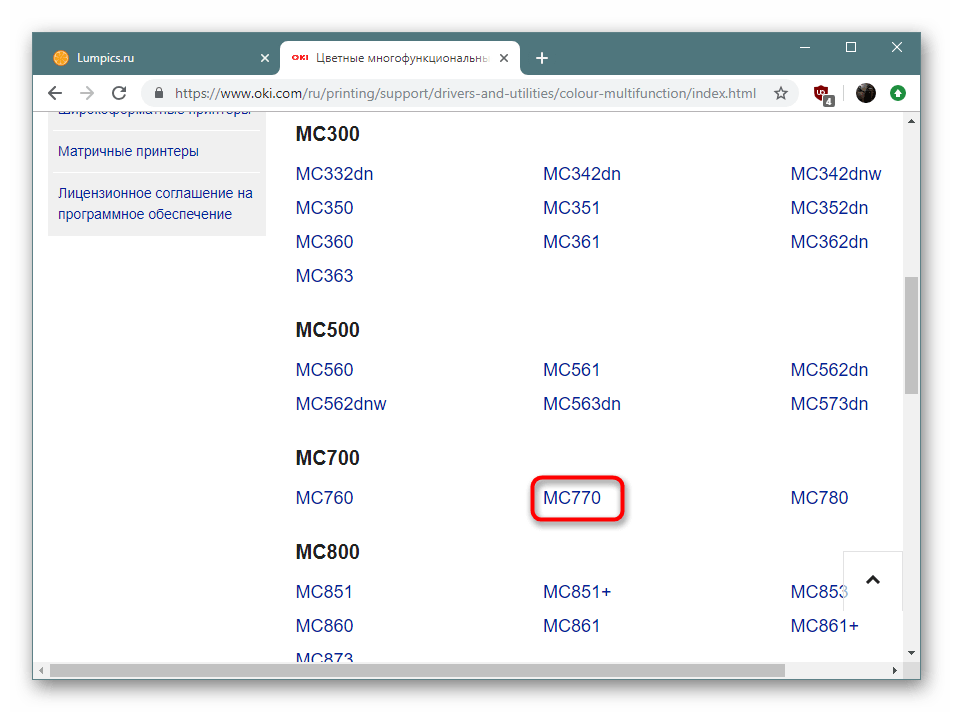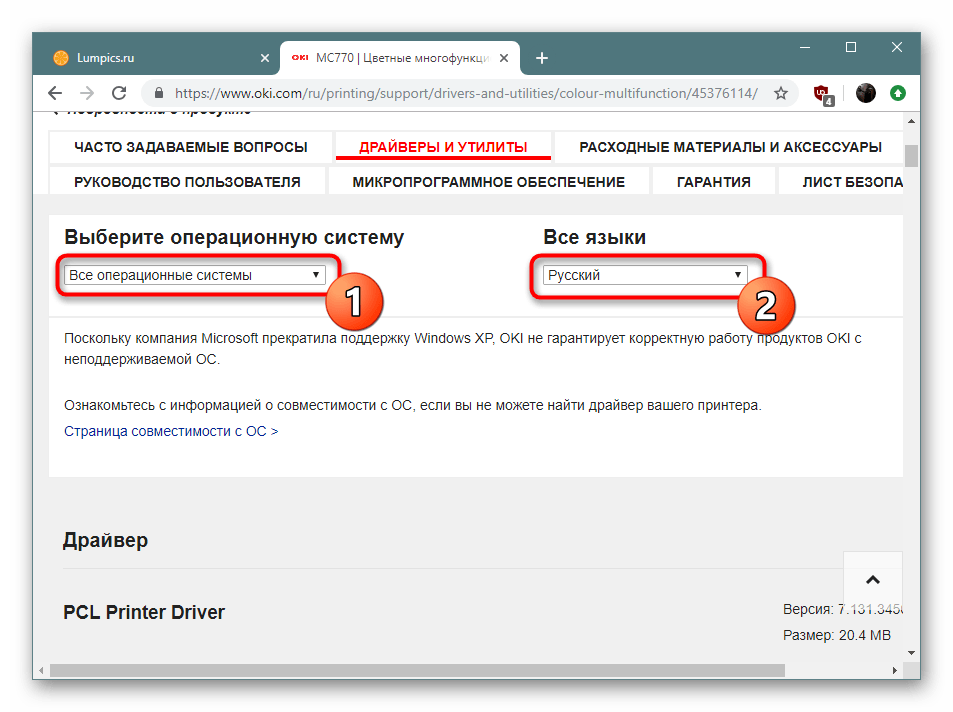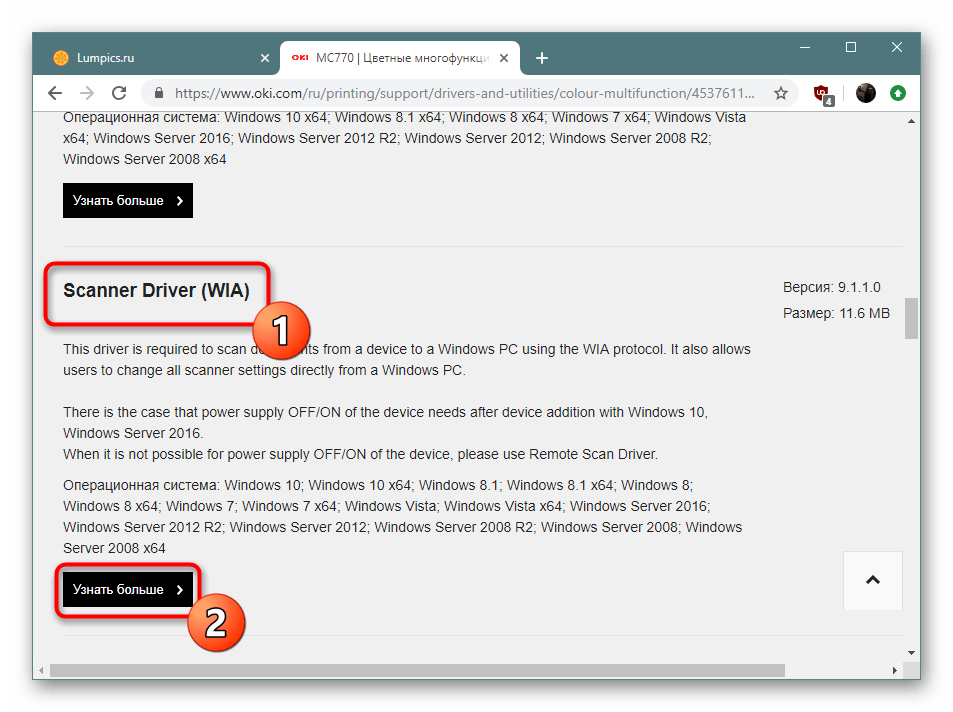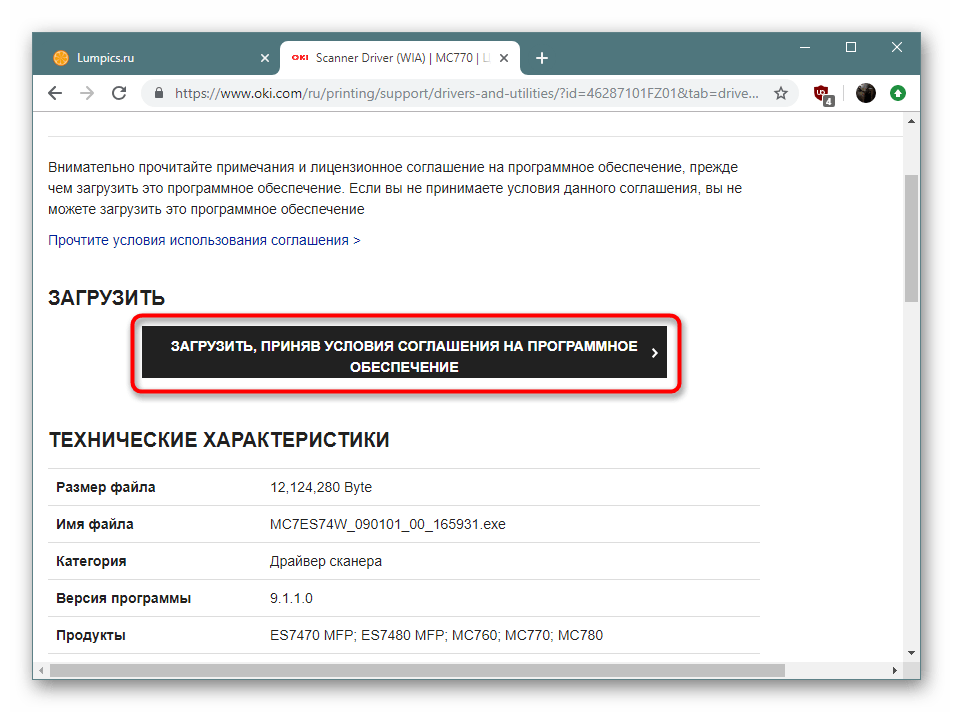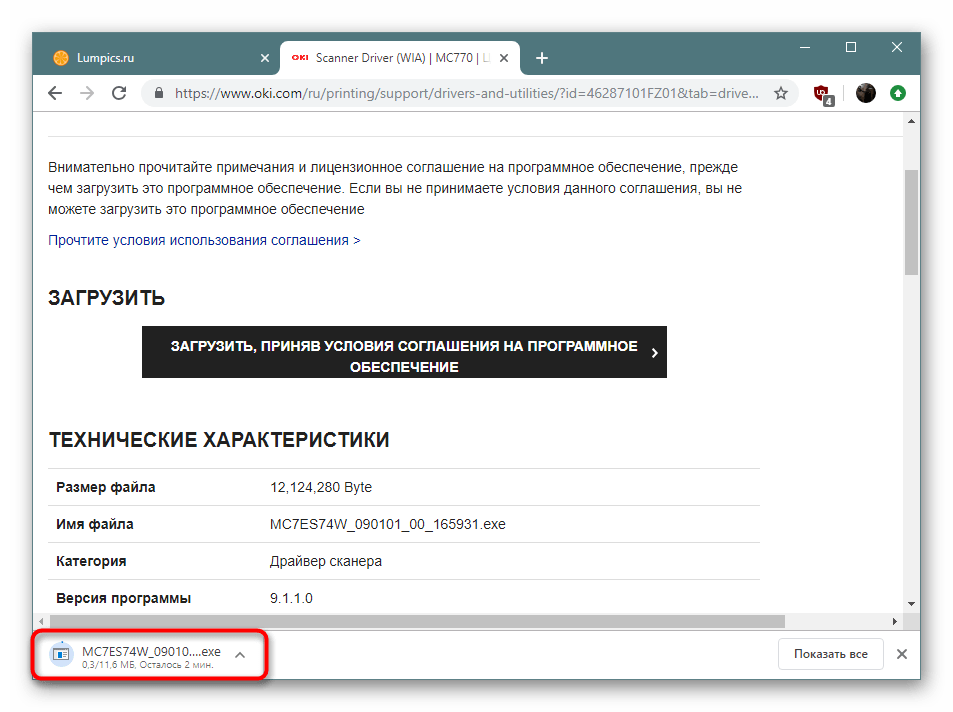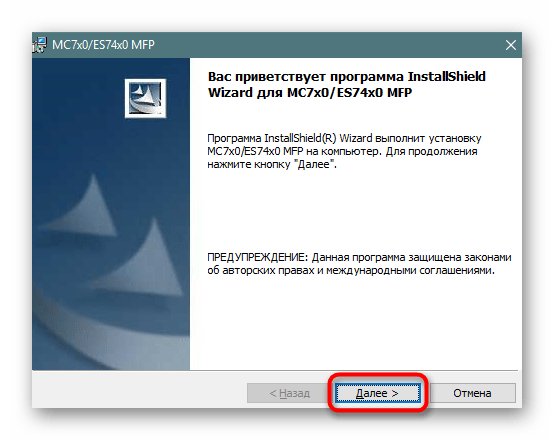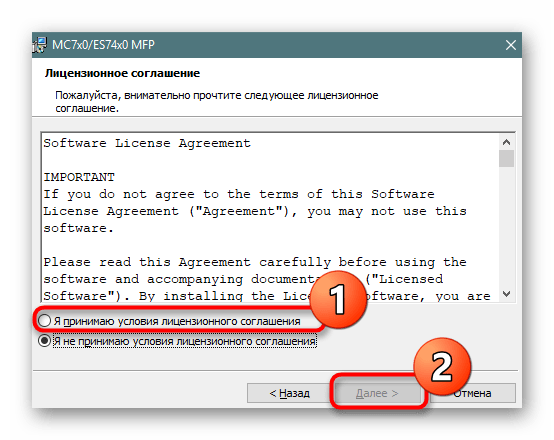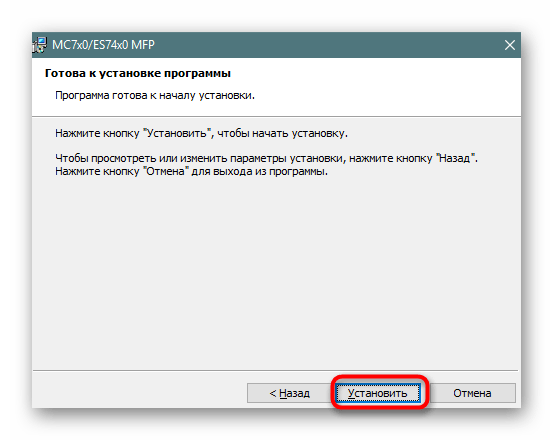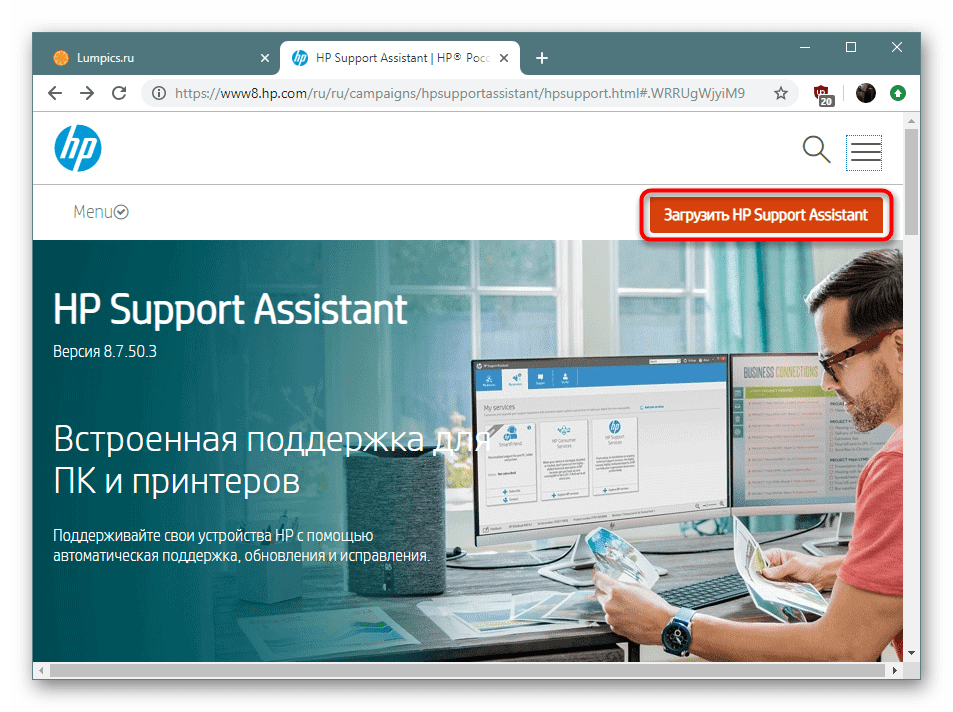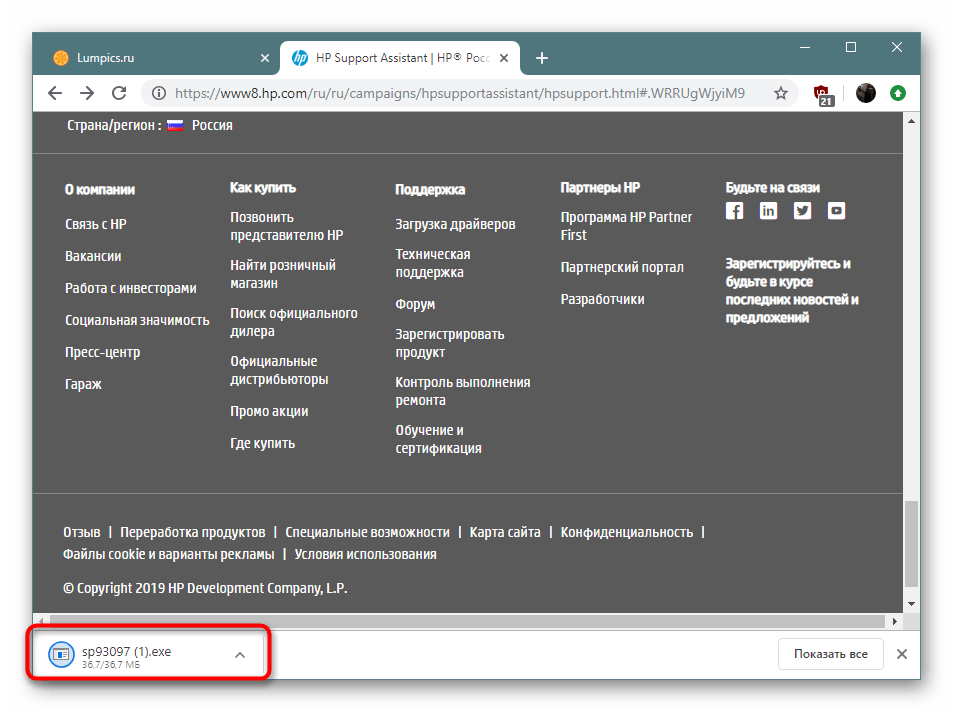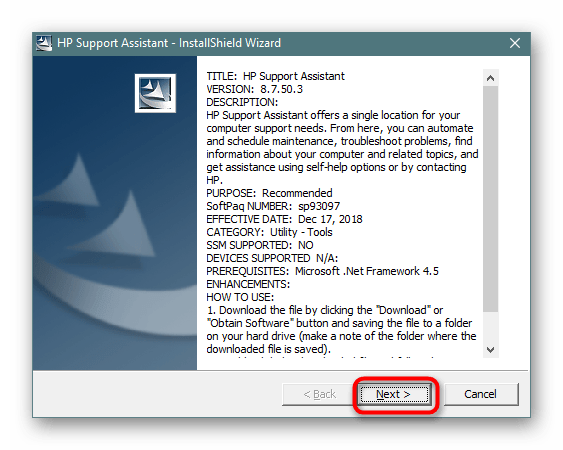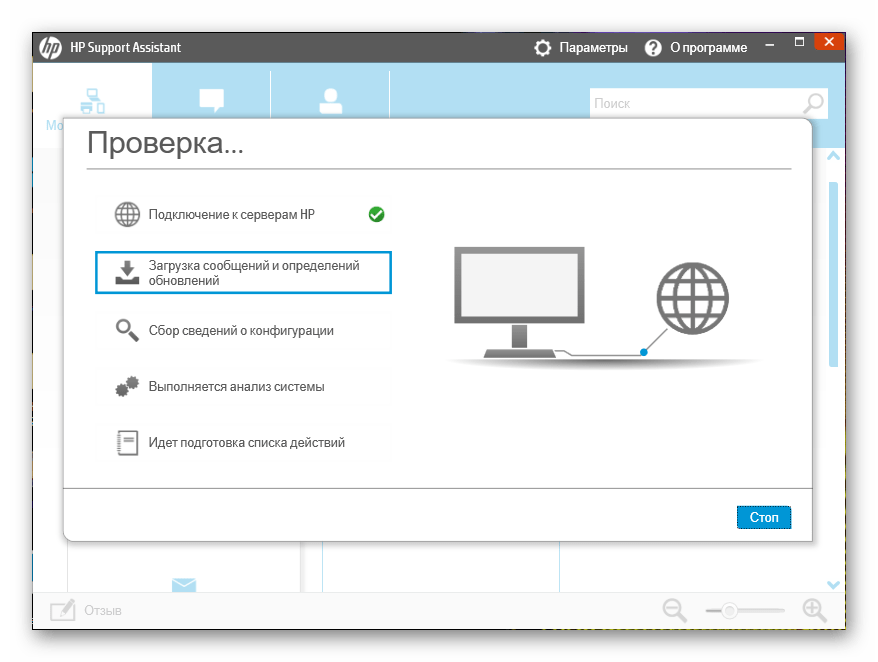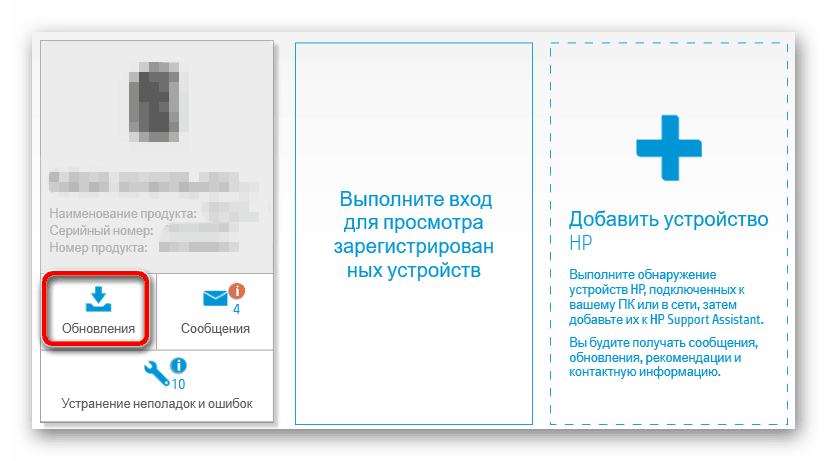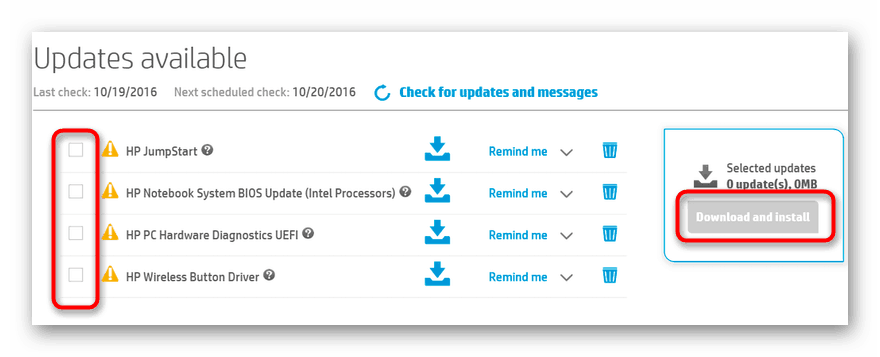- Скачивание драйвера WIA для сканеров HP
- Способ 2: Фирменное программное обеспечение
- Способ 3: Стороннее программное обеспечение
- Способ 4: Уникальный идентификатор сканера
- Способ 5: Штатные средства Windows
- Скачивание и установка драйвера WIA для сканера
- Скачиваем и устанавливаем драйвер WIA для сканера
- Способ 1: Официальный сайт производителя
- Способ 2: Вспомогательное официальное ПО
- Способ 3: Программы для установки драйверов
- Способ 4: ИД сканера или МФУ
- Способ 5: Добавление устройства в Windows
Скачивание драйвера WIA для сканеров HP
Перед тем, как приступать к поиску и скачиванию драйвера WIA, убедитесь в том, что он действительно отсутствует в операционной системе. Для этого достаточно просто запустить сканирование документа и дождаться результата. Если сканер вовсе не обнаруживается, значит, драйвер точно не добавлен и требуется его инсталляция. Обратите внимание на то, что если в описании ПО указан тип драйвера TWAIN, это то же самое, что и WIA, только в более современном представлении, принцип инсталляции же остается идентичным.
h2>Способ 1: Официальный сайт HP
Основной метод поиска и загрузки драйвера WIA для сканера от HP — использование официального сайта. Там всегда находятся актуальные версии ПО и вы можете не беспокоиться о том, что после скачивания на компьютер попадут вирусы. Для определения необходимого файла нужно знать только модель сканера.
- Кликните по ссылке выше, чтобы попасть на главную страницу сайта компании, где сразу же откройте раздел «Поддержка».
В нем вас интересует категория «Программы и драйверы».
На странице определения продукта выберите «Принтер», поскольку сканеры относятся к этой же категории.
На странице поддержки сканера обязательно убедитесь в том, что автоматическое обнаружение операционной системы выполнено правильно. Если это не так, нажмите по кликабельному тексту «Выбрать другую ОС» и найдите используемую версию там.
Если присутствует пункт «Драйвер-Установочный комплект программного обеспечения устройства», разверните его. В противном случае откройте блок «Драйвер».
Из описания базового драйвера становится понятно, что он предназначен для основных функций WIA, следовательно, является как раз тем, который вы ищете.
Ожидайте окончания загрузки исполняемого файла и сразу же запустите его. Следуйте появившимся на экране инструкциям, завершая инсталляцию драйверов.
Компьютер можно не перезагружать, но рекомендуется переподключить сканер, а уже потом запускать первое копирование документа для проверки правильности выполненных действий.
Способ 2: Фирменное программное обеспечение
Компания HP создала несколько разных приложений для работы с фирменными устройствами. Для получения драйверов сканера можно использовать сразу несколько из них, однако возможные проблемы кроются в совместимости со старыми моделями. Мы рассмотрим принцип поиска всех доступных программ, а вы путем перебора, если есть желание заниматься подобным, сможете отыскать совместимое решение и не только загрузить файлы, но и получать регулярные обновления и дополнительные функции.
- Воспользуйтесь ссылкой из Способа 1, чтобы перейти на официальный сайт HP и выбрать раздел «Поддержка». Разверните меню «Продукты» и щелкните по кнопке «Поддержка принтеров».
Ознакомьтесь с описанием присутствующих приложений и начните загрузку подходящего. Используйте форму на этой же странице, чтобы проверить совместимость ПО с используемым сканером.
После скачивания исполняемого файла запустите стандартный процесс инсталляции.
Мы выбрали в качестве примера популярное решение HP Support Assistant, поддерживающее не только принтеры, но и всю компьютерную продукцию от данного производителя. После запуска софта запустите проверку обновлений, предварительно подсоединив сканер к компьютеру.
Ожидайте окончания проверки и получения соответствующих уведомлений.
Если обновления были обнаружены, понадобится перейти к ним через главное меню программы.
Отметьте галочками те обновления, которые хотите установить, и подтвердите загрузку.
По завершении вы получите сообщение о том, что все действия выполнены успешно, а вы можете приступать к полноценному взаимодействию со сканером.
Способ 3: Стороннее программное обеспечение
Метод подойдет тем пользователям, кто столкнулся с проблемами во время поиска драйверов при помощи предыдущих инструкций. Это может быть связано с тем, что HP прекратила поддержку определенных моделей сканеров, удалив их страницы на официальном сайте. Однако в библиотеках софта от сторонних разработчиков нужные файлы еще могут храниться, поэтому отличным вариантом станет скачивание такого решения и запуск сканирования после того, как сам сканер будет подключен к компьютеру.
Перейдя по ссылке выше, вы попадете на обзорную статью, где рассказано о самых популярных программах для установки драйверов. Все они работают примерно одинаково и даже имеют крайне похожий интерфейс, поэтому в качестве универсального руководства подойдет следующая статья, где разбирается процесс взаимодействия с DriverPack Solution.
Способ 4: Уникальный идентификатор сканера
Можно обойтись и без программ, выполняя загрузку драйверов на специализированных сайтах. В качестве критерия поиска в этом случае выступает не модель сканера, а его индивидуальный идентификатор. Он вводится в соответствующей строке на сайте, а уже после этого запускается подбор подходящих файлов. Развернутую информацию о том, как определить такой ID и использовать его в своих целях, читайте в статье по ссылке ниже.
Способ 5: Штатные средства Windows
Сейчас встроенные средства Windows часто автоматически находят и устанавливают драйвер для подключенной периферии, поэтому в начале статьи мы и рекомендовали проверить работоспособность сканера. Однако если этого не произошло, можно повторить попытку самостоятельно, перейдя к добавлению оборудования.
Скачивание и установка драйвера WIA для сканера
Драйвер под названием WIA (Windows Imaging Architecture) используется в операционных системах Виндовс и является базовым для некоторых устройств, например, сканеров. Однако в определенных случаях такое программное обеспечение может быть загружено отдельно, и только после его установки оборудование сможет корректно взаимодействовать с операционной системой. Сейчас все больше моделей используют технологию TWAIN, но и для этого компонента принцип инсталляции не отличается.
Скачиваем и устанавливаем драйвер WIA для сканера
В рамках сегодняшней статьи мы хотим поговорить об отдельной установке драйвера WIA сканеров или многофункциональных устройств. Как известно, в большинстве случаев он входит в комплект основного ПО, но иногда доступен к скачиванию как самостоятельная библиотека файлов. Поэтому мы хотим представить все доступные методы осуществления поставленной задачи.
Способ 1: Официальный сайт производителя
Всегда рекомендованным методом инсталляции драйверов любого периферийного девайса считался идущий в комплекте лицензионный диск. Если же возможности воспользоваться этим компонентом нет, лучшим вариантом будет обращение к официальному сайту производителя. Обычно там присутствует страница поддержки, где указан список всех поддерживаемых моделей и к ним прилагаются файлы с драйверами и вспомогательными программами. Поэтому сначала мы советуем ознакомиться именно с этим решением, а за наглядный пример мы возьмем сайт известной японской компании по производству печатного оборудования OKI.
- Откройте главную страницу сайта. Обычно она показана первой при поиске в браузере, указывается на коробке или наклейке сканера. Выберите там раздел «Поддержка» и перейдите в «Драйверы и утилиты».
Затем среди всех категорий отыщите «Многофункциональные устройства» или «Сканеры» в зависимости от используемой продукции.
Воспользуйтесь присутствующей функцией поиска или, просмотрев список, кликните на необходимую модель, отыскав ее среди всех указанных.
В списке всех доступных драйверов отыщите «Scanner Driver (WIA)» или другое название, содержащее в себе «WIA», а потом щелкните на «Узнать больше» или сразу на «Скачать».
Примите условия лицензионного соглашения и нажмите на соответствующую кнопку для начала загрузки программы-установщика драйвера.
Запустите полученный исполняемый файл.
Примите условия лицензионного соглашения, поставив маркер, и перемещайтесь дальше.
Кликните на «Установить» и ожидайте завершения инсталляции.
Большинство популярных компаний имеют схожие по интерфейсу сайты, различаются они лишь мелкими деталями, поэтому отыскать необходимую информацию не составит труда. Помимо этого, практически всегда присутствует русский язык интерфейса, а управление интуитивно понятно. Следует обратить внимание, что многие разработчики предоставляют сразу весь комплект драйверов без возможности скачать все по отдельности, туда обязательно входит WIN или TWAIN.
Способ 2: Вспомогательное официальное ПО
Иногда разработчиками создается специализированный софт, который предназначен для поиска и установки обновлений программных компонентов используемого оборудования. Например, у HP и Epson имеются такие решения. Они могут быть задействованы и для инсталляции всех необходимых драйверов разом, в том числе и WIA. Давайте рассмотрим этот метод на примере HP Support Assistant.
- Перейдите на официальный сайт, найдите там страницу с утилитой и загрузите ее.
Откройте выполненную загрузку.
Произведите стандартную процедуру инсталляции.
После первого запуска программы начните поиск обновлений, нажав на соответствующую кнопку.
Вам потребуется активное подключение к интернету и останется только подождать окончания анализа.
Щелкните на кнопку «Обновления» напротив нужного устройства.
Отметьте галочками файлы, которые хотите загрузить, и кликните на «Download and Install».
Все остальные действия будут выполнены в автоматическом режиме. Вы получите уведомление об успешном завершении обновления и после этого останется только переподключить сканер или МФУ, предварительно перезагрузив его.
Способ 3: Программы для установки драйверов
Конечно, стороннее программное обеспечение загрузки драйверов по большей степени ориентировано на пользователей компьютеров или ноутбуков, которые хотят быстро получить обновления для всего своего железа. Однако ничего не мешает использовать подобные решения и обладателям сканеров или мультифункционального печатного оборудования. Обычно упомянутый софт корректно взаимодействует со всей периферией, поэтому никаких сложностей в выполнении поставленной задачи возникнуть не должно, нужно лишь подобрать инструмент, в чем поможет другая наша статья далее.
Новичкам же мы советуем ознакомиться с конкретным руководством на примере DriverPack Solution. Изучение подобного материала поможет разобраться в принципе взаимодействия с таким софтом. Читайте такую инструкцию, перейдя по указанной ниже ссылке.
Способ 4: ИД сканера или МФУ
Начинающие юзеры вряд ли слышали об идентификаторах оборудования, однако опытным пользователям этот термин должен быть знаком. Дело в том, что каждый девайс имеет уникальный ИД, что может пригодиться во время поиска совместимого драйвера. Сразу хотим отметить, что такой вариант подразумевает получение полного пакета ПО при помощи специальных веб-сервисов, в который уже включен и необходимый для работы WIA. Развернуто об осуществлении этого метода рассказано в отдельном нашем материале.
Способ 5: Добавление устройства в Windows
Стандартное средство операционной системы Виндовс позволяет добавить печатное оборудование или сканер в систему, параллельно загрузив последнюю доступную версию драйвера. Как и в случае с предыдущим способом, добавлен будет весь комплект файлов, поэтому вы можете быть уверены в получении всех требуемых для работы библиотек. Единственным минусом этого варианта считается отсутствие в базе Windows драйверов малоизвестных или старых устройств.
Получение отдельного WIA-драйвера требуется крайне редко, ведь в большинстве случаев юзер заинтересован в инсталляции всего комплекта ПО, чтобы его девайс функционировал корректно. Мы же представили не только универсальные методы, но и тот, который позволит добавить только библиотеки WIA.